Jak długo trwa proces tworzenia kopii zapasowej iCloud?
Autorstwa: Nathan E. Malpass, Ostatnia aktualizacja: 28 grudnia 2019 r
Jest to bardzo pospolite pytanie Użytkownicy iDevice mają i ma bardzo prostą odpowiedź. Zależy to od szybkości połączenia internetowego i wielkości pliku, którego kopię zapasową chcesz wykonać.
Na przykład, jeśli pracujesz z prędkością 3 Mb / s, a rozmiar pliku wynosi 2 GB, możesz oczekiwać, że ukończenie zajmie prawie dwie godziny.
Chociaż korzystanie z usługi iCloud zamiast iTunes jest całkowicie wygodne, ponieważ umożliwia zdalne tworzenie kopii zapasowych plików bez potrzeby korzystania z komputera, nadal możesz napotykać pewne problemy.
Najczęściej zgłaszane jest, gdy tworzenie kopii zapasowej w iCloud trwa dłużej niż oczekiwano lub nie spowoduje całkowitego utworzenia kopii zapasowej wszystkich plików. Przyczyną może być wiele czynników, ale także kilka podstawowych rzeczy, które możesz zrobić, aby rozwiązać problem.
W tym artykule dowiesz się więcej o procesie tworzenia kopii zapasowej iCloud, jak to zrobić, co zrobić, jeśli masz problemy z korzystaniem z niego i wiele więcej, oraz ile czasu zajmuje wykonanie kopii zapasowej iPhone'a na iCloud.
Część 1: Podstawowe fakty i funkcje kopii zapasowej iCloudCzęść 2: Metody wykonywania kopii zapasowej iCloudCzęść 3: Powody, dla których iCloud Backup zajmuje więcej czasu, aby naprawić i zakończyćCzęść 4: Użyj zestawu narzędzi FoneDog, aby usprawnić proces tworzenia kopii zapasowejWnioski
Ludzie również czytają2 najlepsze sposoby na odzyskanie usuniętych kontaktów z iPhone'a bez iCloudJak przenieść iCloud na nowy iPhone?7 najlepszych rozwiązań, aby naprawić iCloud Backup, który jest wyszarzony
Część 1: Podstawowe fakty i funkcje kopii zapasowej iCloud
Inną rzeczą, że użytkownicy, którzy są nowi w całości iCloud platforma często pyta, co dokładnie robi i czy mogę wykonać kopię zapasową tego i tego z mojego iPhone'a?
Teraz w zasadzie to, co robi iCloud, polega na tym, że wykonuje kopię danych z iDevice i przechowuje je zdalnie, abyś mógł mieć do nich dostęp gdziekolwiek jesteś, dopóki masz połączenie z Internetem.
Możesz go również przenieść na inne urządzenie, a teraz działa nawet z komputerem z systemem Windows. Aby odpowiedzieć na inne pytanie tutaj, należy wykonać kilka kopii zapasowych na iCloud:
- App Data
- SMS, MMS i iMessage
- Zdjęcia i filmy
- Historia połączeń
- dokumenty
- Ustawienia urządzenia
- Wyświetlanie ekranu i układ aplikacji
- Konfiguracja Homekit
- Ringtones
Należy pamiętać, że istnieją inne elementy, których kopie zapasowe można wykonać w iCloud, ale gdy zawartość urządzenia zostanie już zapisana, nie będą już uwzględniane, gdy urządzenie wykona kolejną kopię zapasową.
Pamiętaj też, że musisz wziąć pod uwagę pojemność i dokładnie monitorować, czy nadal jest wystarczająco dużo miejsca. Dostajesz początkowo 5 GB przestrzeni dyskowej iCloud, ale jeśli zabraknie, będziesz musiał kupić dodatkową przestrzeń dyskową za miesięczną opłatę.
Część 2: Metody wykonywania kopii zapasowej iCloud
Proces ten jest dość łatwy i możesz ustawić, aby był wykonywany automatycznie lub możesz wykonać ręczne tworzenie kopii zapasowej.
- Krok 1: Połącz się z silną siecią Wi-Fi (lub możesz korzystać z abonamentu komórkowego, o ile jest on wystarczająco stabilny)
- Krok 2: Przejdź do „Ustawień” na swoim urządzeniu
- Krok 3: Stuknij w iCloud, a następnie upewnij się, że „iCloud Backup” jest włączony (spowoduje to automatyczne skonfigurowanie automatycznego tworzenia kopii zapasowej urządzenia)
- Krok 4: Teraz, aby ręcznie wykonać kopię zapasową, wybierz „Utwórz kopię zapasową teraz” pozostań połączony z Internetem, dopóki nie zostanie zakończone. (zobaczysz szczegóły najnowszego pliku utworzonego bezpośrednio poniżej)
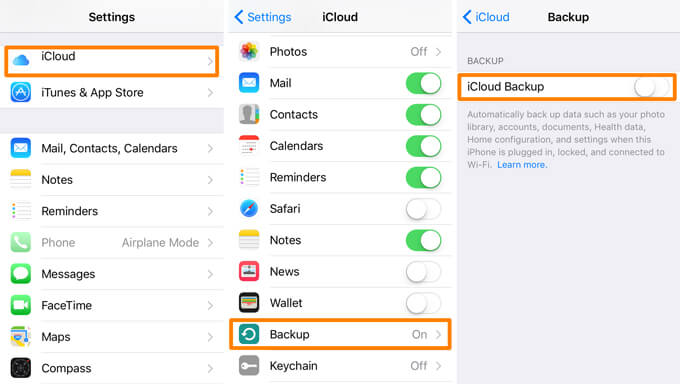
Część 3: Powody, dla których iCloud Backup zajmuje więcej czasu, aby naprawić i zakończyć
Może być ich kilka Czynniki dlaczego wystąpiłoby opóźnienie lub może w ogóle nie zadziałać. Poniżej wymieniono problemy, które mogą powodować spowolnienie tworzenia kopii zapasowej iCloud, oraz typowe rozwiązania każdego z nich.
- Za mało miejsca w iCloud - dostajesz 5GB bezpłatnej pamięci masowej więc jeśli masz pliki, które są większe, będzie to problem.
Nie będzie w stanie go ukończyć, więc Twoja opcja albo zmniejszy pliki, albo wykupi dodatkowe miejsce. - Powolny internet - jest to jeden z najważniejszych czynników wpływających na cały proces. Jeśli masz przerywany połączenie internetowe lub prędkość nie jest wystarczająca, aby wesprzeć proces, na który na pewno będziesz czekał chwilę.
Wskazane jest sprawdzenie ustawień sieci lub wykonanie testu prędkości. Możesz nawet spróbować połączyć się z inną siecią lub przejść do ustawień urządzenia i zresetować.
Pamiętaj, że spowoduje to odświeżenie wszystkich ustawień do wartości domyślnych, więc lepiej zapamiętaj wszystkie niezbędne informacje, aby połączyć je ponownie. - Nieaktualna wersja iOS - wpływa nie tylko na iCloud, ale także na wszystkie inne aplikacje, które masz na swoim urządzeniu. To po prostu nie spowalnia działania urządzenia, ale niektóre funkcje mogą nie być w pełni użyteczne.
Zawsze sprawdź dostępność aktualizacji i pobierz nowe dostępne. Po prostu idź do Ustawienia> Ogólne> Aktualizacja oprogramowania. - Zatkany system z powodu niepotrzebnych danych - aplikacja iCloud została opracowana w celu tworzenia kopii zapasowych kilku rodzajów danych na twoim urządzeniu.
Można to przefiltrować, więc jeśli istnieją dane, których tak naprawdę nie trzeba wykonywać, możesz je wyłączyć, przechodząc do Ustawienia> iCloud> Następnie przełącz dane aplikacji, które chcesz wykluczyć.
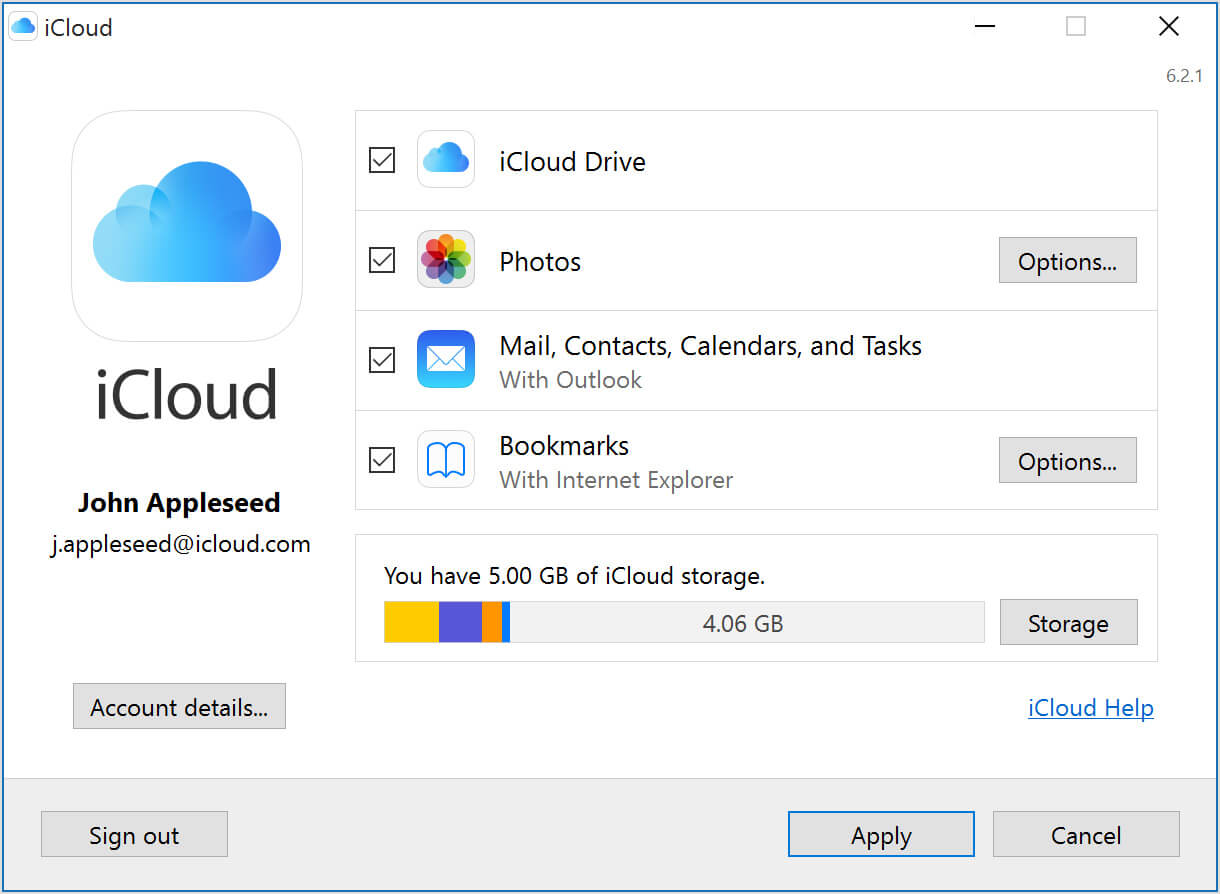
Część 4: Użyj zestawu narzędzi FoneDog, aby usprawnić proces tworzenia kopii zapasowej
Biorąc pod uwagę wszystkie rzeczy, które człowiek musi osiągnąć każdego dnia, trzeba przyznać, że kiedy jedna rzecz, którą musisz zakończyć jak najszybciej, trwa wiecznie, staje się to dość frustrujące.
Kto tak naprawdę tego chce, zwłaszcza przy tak prostym zadaniu, jak tworzenie kopii zapasowych danych? Tak, liczy się rozmiar pliku i prędkość Internetu, ale istnieją sposoby na przyspieszenie tego procesu.
Lub lepiej znaleźć jeszcze alternatywny sposób. Teraz tutaj jest FoneDog Toolkit sprawi ci przyjemność. Ma Kopie zapasowe i przywracanie danych funkcja, która pozwala bezproblemowo wykonać kopię zapasową wszystkich ważnych danych, gdy korzystanie z iCloud powoduje ból głowy.
Jest szybki i daje ci 100% sukcesu za każdym razem, gdy go używasz. Możesz wybrać pliki, których kopię zapasową chcesz skrócić, co skróci proces, ponieważ zminimalizuje to rozmiar danych, które będziesz kopiować.
Przywracanie plików to także pestka. Nie musisz się martwić utratą danych lub nadpisaniem istniejących. Oto proste kroki, jak skorzystać z kopii zapasowej danych i przywracania zestawu narzędzi.
Oto kroki tworzenia kopii zapasowej danych iOS:
Darmowe pobieranieDarmowe pobieranie
Jak długo trwa tworzenie kopii zapasowej iPhone'a na iCloud?
Być może wiesz o tym, jak wykonać kopię zapasową danych iPhone'a na iCloud. Ale jak długo trwa tworzenie kopii zapasowej iPhone'a na iCloud? W rzeczywistości czas poświęcony na tworzenie kopii zapasowej danych zależy od rozmiaru danych: im więcej danych, tym więcej czasu poświęcisz.
Oto pomocna metoda skrócenia czasu tworzenia kopii zapasowej iPhone'a na iCloud. Wykonuje poniższe kroki:
Krok 1: Pobierz i zainstaluj zestaw narzędzi
Przejdź na oficjalną stronę internetową, aby pobrać FoneDog Toolkit i postępuj zgodnie z łatwymi instrukcjami instalacji. Po zakończeniu uruchom oprogramowanie po podłączeniu urządzenia. Automatycznie wykryje, a następnie wyświetli główny pulpit.

Krok 2: Funkcja tworzenia kopii zapasowych i przywracania danych systemu iOS
Wśród innych funkcji należy to wybrać w opcjach wyświetlanych na ekranie. Na następnej stronie kliknij „Kopia zapasowa danych iOS”.

Krok 3: Wybór trybu kopii zapasowej danych
Teraz jest to interesujące. Oprócz "Standard" rodzaj kopii zapasowej, który jest prawie taki, jak słowo sugeruje najczęściej używany typ normalny. Będziesz mógł wybrać inny typ.
Możesz dodać kolejną warstwę bezpieczeństwa do swoich danych, używając „Szyfrowane” funkcja tworzenia kopii zapasowej zestawu narzędzi, pozwoli ci to ustawić hasło do ochrony wszelkich wrażliwych lub prywatnych danych, które posiadasz. Daje ci to pewność, że twoje pliki są dodatkowo zabezpieczone.

Krok 4: Wybór typu danych do kopii zapasowej
Po wybraniu trybu tworzenia kopii zapasowej wolisz użyć kliknięcia "Początek" spowoduje to przejście do strony, na której zobaczysz wszystkie pliki skategoryzowane na podstawie typu danych. Ułatwia to wybranie kopii zapasowych.

Krok 5: Usiądź mocno i pozwól, aby zestaw narzędzi zakończył proces
Klikając na "Kolejny" zestaw narzędzi skanuje teraz wszystkie wybrane pliki i kontynuuje proces tworzenia kopii zapasowej. Tymczasem powstrzymaj się od robienia czegokolwiek innego, aby uniknąć przerwania tworzenia kopii zapasowej, co może powodować problemy.
Otrzymasz powiadomienie, że zostało zakończone, zostaną wyświetlone szczegóły, takie jak nazwa i rozmiar. Na koniec będziesz mieć także możliwość dodania więcej lub przywrócenia plików.

Oto, jak przywrócić dane z kopii zapasowej danych iOS:
Krok 1: Przesyłanie plików za pomocą narzędzia iOS Data Restore
Jeśli chcesz skopiować pliki na inne urządzenie lub masz dodatkowe miejsce na bieżącym urządzeniu i chcesz przywrócić niektóre dane z kopii zapasowej, po prostu wróć do menu głównego, a następnie wybierz Przywracanie danych iOS lub gdy nadal masz urządzenie podłączone po zakończeniu procesu tworzenia kopii zapasowej wybierz „Przywróć dane iOS”.
Krok 2: Wybierz plik kopii zapasowej do przesłania
Teraz zestaw narzędzi pokaże wszystkie dostępne kopie zapasowe, w których najnowsza utworzona zostanie domyślnie wyświetlona u góry.

Krok 3: Szybkie skanowanie pliku
Po wybraniu pliku do przywrócenia wystarczy kliknąć „Zobacz teraz” spowoduje to wyświetlenie zestawu narzędzi do skanowania całej zawartości pliku kopii zapasowej. Wyświetlany jest postęp, który daje również możliwość całkowitego wstrzymania lub zatrzymania skanowania.

Krok 4: Zakończ transfer danych
Bardziej kompleksowy widok zawartości zostanie nakreślony po zakończeniu skanowania. Każda kategoria ma opcję rozwijaną, dzięki czemu można ją przeglądać pojedynczo. Po obejrzeniu danych możesz je teraz przywrócić na innym urządzeniu lub komputerze.

Wnioski
Darmowe pobieranie Darmowe pobieranie
Wszyscy mamy tak wiele rzeczy do zrobienia z dnia na dzień, że większość zadań, takich jak upewnienie się, że nasze dane są zabezpieczone, może czasem być uciążliwa. Zwłaszcza jeśli potrwa to dłużej niż się spodziewamy.
Teraz z FoneDog Toolkit, możesz zabezpieczyć swoje dane tak skutecznie, jak to możliwe. Jak mówią, mniej znaczy więcej. Im mniej czasu poświęcisz na cały proces tworzenia kopii zapasowej, tym więcej możesz robić inne ważne rzeczy.
Zostaw komentarz
Komentarz
iOS Data Backup & Restore
Wykonaj kopię zapasową danych na komputerze i selektywnie przywróć dane iOS z kopii zapasowych.
Darmowe pobieranie Darmowe pobieranieGorące artykuły
/
CIEKAWYDULL
/
PROSTYTRUDNY
Dziękuję Ci! Oto twoje wybory:
Doskonały
Ocena: 4.7 / 5 (na podstawie 58 oceny)
